

发布时间:2021-01-05 11: 35: 10
音乐的调性可以代表音乐的色彩。像一幅画,色调是基本的元素。例如描述春天的画以嫩绿色为主,描述秋天画以橙黄色为主,不同的调有不同的风格。如何通过调整音频的音调改变音频风格呢?
此篇内容,小编将介绍音频编辑软件Sound Forge调整音频音调的两种方式。
一、设置位置
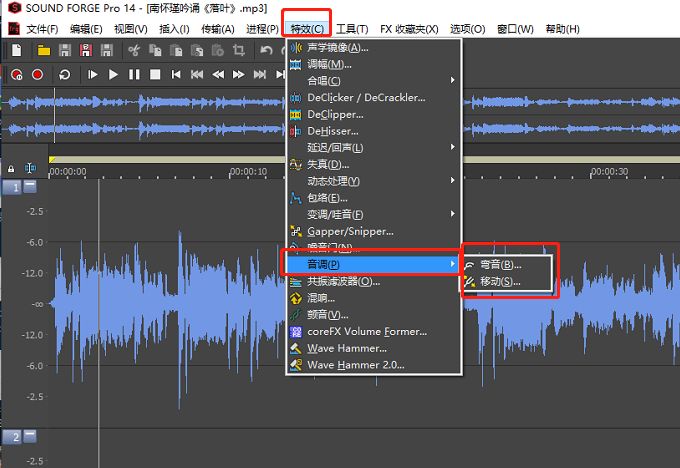
Sound Forge打开音频文件,单击“特效”,选中“音调”,两种调整音频音调的方式分别为:“弯音”和“移调”。
二、设置方法
方法一:弯音
1.“预设”效果
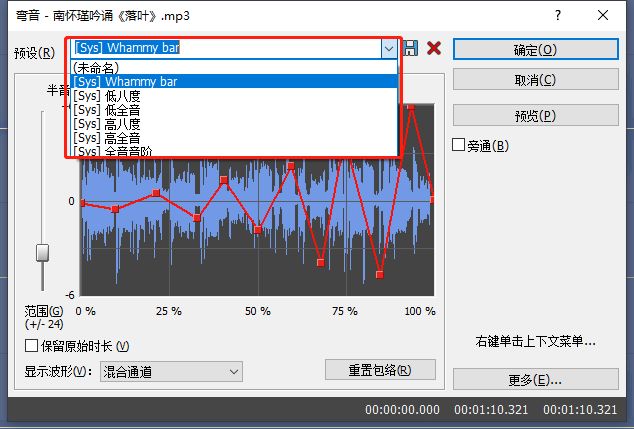
打开Sound Forge“弯音”“预设”下拉框,逐一选择,“预览”音频效果。
“预览”框下方矢量图中变化的红线,为“预设”效果音调变化的趋势,红线上升时音调逐步提升,下降时音调逐渐降低。
其中“Whammy bar”效果音调变化丰富,其余音效变化较为单一。
2.手动设置
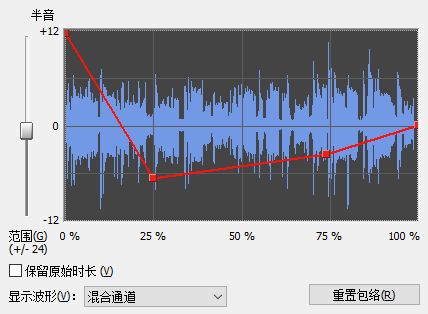
根据x轴音频所在的百分比位置,鼠标置于红线,向上拖动,红线对应的y轴数值大于0时,数值越大该位置音调越高,声音越尖利;反之,对应的y轴数值小于0时,数值越小音调越低,声音越沉闷。
方法二:移调
1.“预设”效果
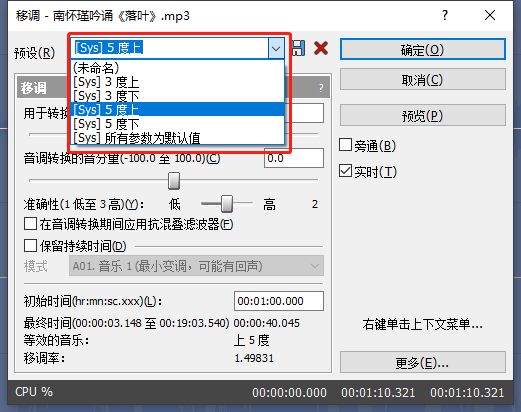
Sound Forge移调“预设”效果仅能选择3度、5度移调。其中“3度上、5度上”为提升音调,“5度上”音调更高;“3度下、5度下”为降低音调,“5度下”音调更低。
点选效果,“预览”,单击“确定”即可添加效果。
2.手动设置
移调幅度非3度和5度时,可选择手动移调。
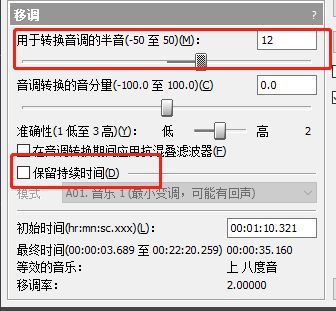
向右滑动“转换音调的半音”按钮,音调提升,声音尖锐,语速加快,音频时长缩减。
向左滑动按钮,音调降低,声音沉闷,语速减缓,音频时长增加。
转换音调的半音的区间为【-50至50】,“转换音调的半音”功能可以调整音频的播放速度。如不需要改变音频播放速度,勾选下方“保留持续时间”选项。
根据“预览”效果选择合适的移调数值,添加即可。
以上内容便是使用Sound Forge更改音频音调的教程。想知道Sound Forge更多的使用方法,敬请访问Sound Forge教程。
作者:李大山
展开阅读全文
︾